8 plugin GIMP tốt nhất và cách cài đặt chúng
Các plugin biến GIMP thành một chương trình tuyệt vời. Chúng thêm các tính năng mới, cải thiện quy trình làm việc của người dùng và giúp GIMP trở thành một trong những lựa chọn thay thế miễn phí tốt nhất cho Photoshop.
Nhưng nó hơi phức tạp. Toàn bộ trải nghiệm plugin GIMP không thân thiện với người dùng. Chúng có thể khó tìm, khó cài đặt và có rất nhiều vấn đề với tính tương thích.
Nhưng đừng lo vì bài viết hôm nay sẽ giúp bạn giải đáp mọi thắc mắc. Trong hướng dẫn này, bạn sẽ được hướng dẫn về nơi để tìm thấy các plugin GIMP tốt nhất và cách cài đặt chúng. Hãy cùng bắt đầu tìm hiểu ngay thôi nào!
8 plugin GIMP tốt nhất
Nơi để tìm GIMP Plugin
Plugin GIMP hơi lộn xộn. Các plugin được sử dụng trước đây được tập trung trong GIMP Registry, nhưng không nó còn tồn tại nữa. Điều đó có nghĩa là các plugin hiện đang phân tán khắp nơi trên Internet.
Một số plugin rất cũ. Trong nhiều trường hợp, chúng chưa được cập nhật trong khoảng hơn một thập kỷ. Không có gì đảm bảo rằng các plugin này sẽ tương thích với các phiên bản mới nhất của GIMP. Thật vậy, những plugin phổ biến như GIMP DDS hoặc BIMP hiện không còn hoạt động nữa.
Cách cài đặt GIMP Plugin
Chắc chắn, quá trình cài đặt cũng phức tạp. Có hai cách chính để cài đặt các plugin GIMP.

Đầu tiên là cách thủ công. Nếu plugin của bạn nằm trong file ZIP thì bạn cần phải sao chép nội dung vào thư mục Plug-in và Scripts của GIMP.
1. Giải nén file tải xuống.
2. Trong GIMP, vào Preferences > Folders. Xác định vị trí các phần Plug-in và Scripts.
Có hai thư mục trong mỗi phần. Một là thư mục hệ thống, một là thư mục người dùng. Chọn tùy chọn sau rồi nhấp vào Show file location in the file manager để mở file đó.
4. Nếu các file tải xuống của bạn ở định dạng PY, hãy di chuyển chúng vào thư mục Plug-ins.
5. Nếu chúng ở định dạng SCM, hãy chuyển chúng vào thư mục Scripts.
6. Bây giờ, hãy khởi động lại GIMP.
Cách thứ hai là phương pháp tự động. Một số plugin được đóng gói cùng với trình cài đặt của riêng chúng. Chỉ cần nhấp đúp vào plugin và cài đặt nó như cách bạn làm với bất kỳ ứng dụng nào khác.
Trình cài đặt phụ thuộc vào từng nền tảng cụ thể, vì vậy bạn có thể tìm thấy các plugin chỉ khả dụng cho Windows, và không có sẵn cho Linux hoặc Mac. Ngoài ra, hãy nhớ rằng việc mở trình cài đặt ngẫu nhiên trên Internet là một công việc mạo hiểm, vì vậy hãy đảm bảo rằng phần mềm chống virus của bạn được cập nhật và chạy đúng cách.
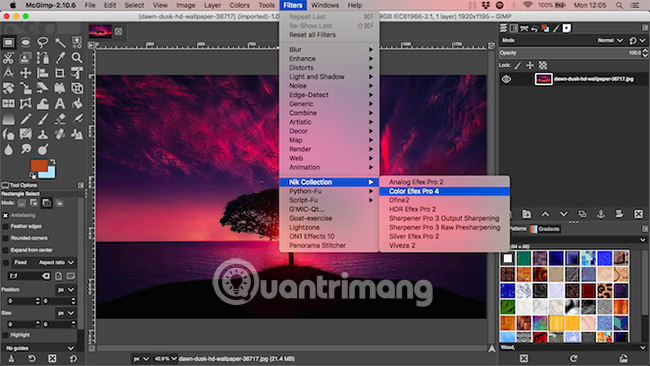
Có một tùy chọn thứ ba, đó là cài đặt phiên bản tùy chỉnh của toàn bộ ứng dụng GIMP. Một phiên bản phổ biến được tìm thấy tại partha.com đi kèm với một số plugin được cài đặt sẵn, bao gồm cả Resynthesizer và G’MIC.
Những plugin GIMP tốt nhất
Đây là một trong những plugin GIMP tốt nhất ở thời điểm hiện tại.
1. DarkTable
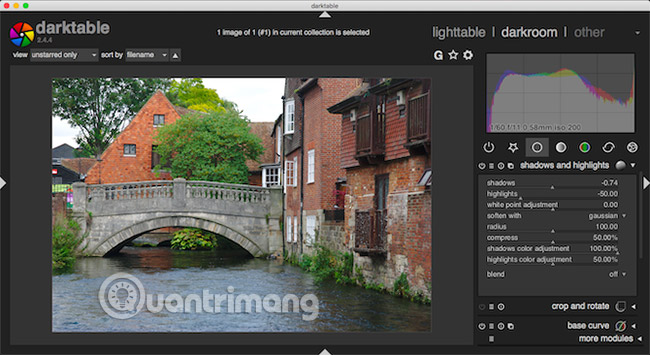
GIMP 2.10 là một trong những ứng dụng chỉnh sửa ảnh miễn phí tốt nhất mà bạn có thể nhận được. Bạn thậm chí có thể sử dụng nó với hình ảnh RAW của mình, nhưng bạn cần phải thêm trình soạn thảo RAW của riêng mình trước tiên. Có hai tùy chọn chính, DarkTable.org và RawTherapee.com.
Cả hai đều đáng để thử nghiệm, nhưng nhiều người thích DarkTable hơn do giao diện dễ truy cập, dễ sử dụng hơn và một số tính năng nâng cao bao gồm các công cụ tạo mask.
Sau khi cài đặt, bạn có thể kéo hình ảnh RAW của mình vào GIMP và nó sẽ khởi động DarkTable, tại đó bạn có thể bắt đầu chỉnh sửa. Hiệu ứng này giống như những gì bạn nhận được với sự kết hợp Photoshop và Adobe Camera RAW nổi tiếng.
2. G’MIC
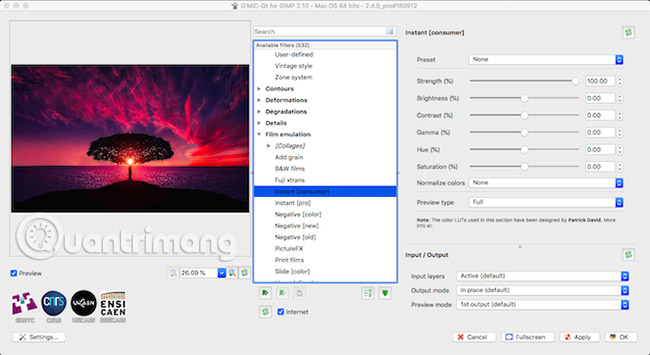
Một plugin khác dành cho trình chỉnh sửa ảnh, G’MIC cung cấp hơn 500 bộ lọc và hiệu ứng mà bạn có thể sử dụng để xây dựng lên các bức ảnh của mình.
Phạm vi của nó thật đáng kinh ngạc. Có những điều cơ bản như mô phỏng và khung hình dựng phim, những thứ nâng cao hơn như giảm tiếng ồn và các công cụ chỉnh sửa khác, thậm chí một số hiệu ứng 3D. Bạn có thể sử dụng từng tính năng với cài đặt mặc định của nó chỉ bằng một lần nhấp chuột. Nhưng nếu bạn thích, bạn có thể sử dụng hàng loạt thanh trượt cho mỗi bộ lọc để tùy chỉnh giao diện và nhận được chính xác kết quả mà bạn muốn.
3. Resynthesizer
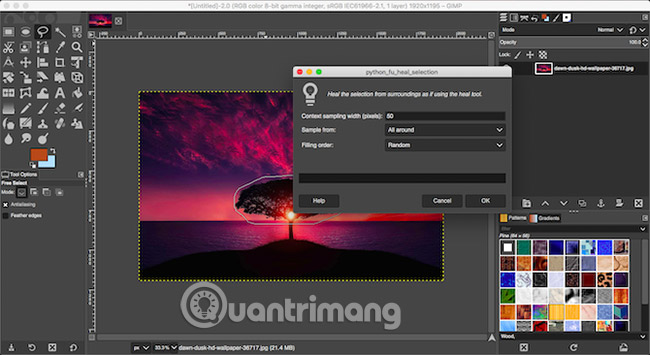
Resynthesizer là một trong những plugin lâu đời nhất của GIMP và là một trong những plugin quan trọng nhất cho GIMP. Nó cung cấp một loạt các công cụ để làm việc với các kết cấu. Bạn sẽ tìm thấy phần chính trong menu Enhance: Heal Selection.
Plugin này tương đương với công cụ Fill Aware Fill của Photoshop, một trong những điều Photoshop có thể làm còn GIMP không thể. Nó cho phép bạn loại bỏ các đối tượng không mong muốn khỏi bức ảnh một cách hoàn toàn liền mạch.
Heal Selection thay thế một cách kỳ diệu sự những đối tượng không ăn nhập với nội dung xung quanh từ nền ảnh của bạn, và pha trộn màu sắc một cách hoàn hảo. Vì vậy, nếu bạn loại bỏ một cái gì đó từ bầu trời, không gian sẽ được lấp đầy với màu sắc của bầu trời. Bạn thường phải sử dụng công cụ Clone cho việc đó và quá trình này sẽ mất nhiều thời gian hơn.
4. Hugin
Link tải: http://hugin.sourceforge.net/
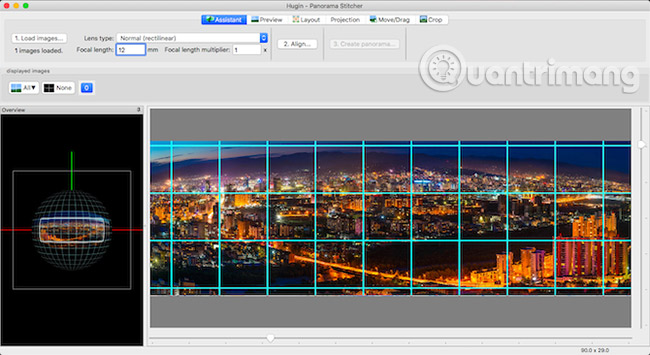
Khi bạn cần ghép một loạt ảnh để tạo ảnh toàn cảnh, Hugin là công cụ tốt nhất để sử dụng cho GIMP. Thật đơn giản để bắt đầu. Chỉ cần upload lên hình ảnh của bạn, chỉ định một vài điểm chung trên mỗi hình ảnh và ứng dụng sẽ hợp nhất chúng lại với nhau. Nó cũng sẽ chỉnh sửa các góc độ và độ phơi sáng không phù hợp.
Hugin hoạt động như một ứng dụng độc lập, có sẵn cho Windows, Mac và Linux.
5. Wavelet Decompose

Chỉnh sửa da là một phần không thể thiếu trong các kỹ năng của một nhiếp ảnh chân dung. Wavelet Decompose là plugin tốt nhất cho GIMP để thực hiện việc này.
Plugin sử dụng dạng tách tần số nâng cao. Nó chia hình ảnh thành nhiều layer, mỗi layer chứa các bộ chi tiết khác nhau. Điều này cung cấp cho bạn quyền kiểm soát rất tốt đối với các chi tiết mà bạn muốn làm mịn hoặc giữ nguyên.
Nghe có vẻ hơi phức tạp, đúng không? Thực tế thì không. Chỉ cần upload lên các plugin, sau đó sử dụng các công cụ làm mờ và mịn để làm cho làn da thực sự tỏa sáng.
6. Duplicate to Another Image
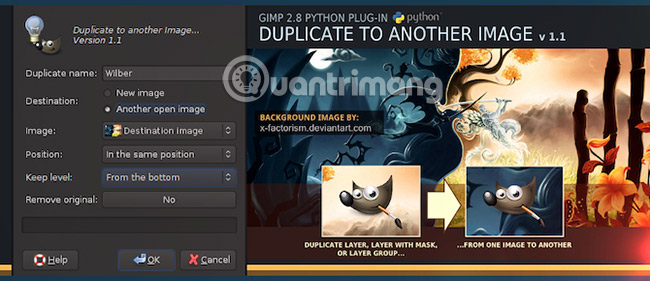
Tập lệnh đơn giản này là một trình tiết kiệm thời gian thực. Tên gọi của nó đã mô tả chính xác những gì nó thực hiện: Nó sao chép một vùng được lựa chọn thành một file hình ảnh khác.
GIMP có thể làm điều này không? Có, nhưng không tốt lắm. Plugin Duplicate to Another Image có nhiều tính năng hơn. Bạn có thể sao chép vùng chọn lên một ảnh mới có cùng kích thước với ảnh gốc, với đối tượng ở cùng một vị trí, giúp bạn dễ dàng thay đổi phần nền của ảnh.
Hoặc, bạn có thể sao chép thành một hình ảnh mới và cắt nó theo kích thước mong muốn, khi bạn muốn tách các đối tượng riêng lẻ. Và bạn có thể sao chép đối tượng sang một hình ảnh khác mà bạn đã mở.
7. Scripts Bundle
Link tải: http://www.gimphelp.org/script210.html
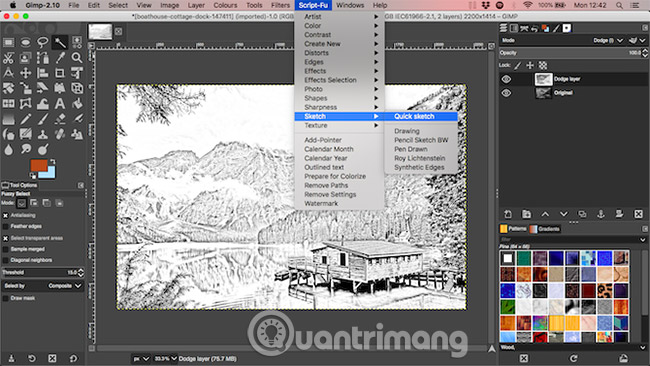
Các plugin GIMP có nhiều kích thước và độ phức tạp, nhưng thường có một tính năng cụ thể mà bạn hay sử dụng nhất.
Bộ sưu tập hơn 100 tập lệnh này cung cấp cho bạn một loạt các phím tắt để chỉnh sửa hình ảnh thông thường và các tác vụ thiết kế đồ họa. Bạn nhận được một plugin phác thảo GIMP, một vài tập lệnh để làm sắc nét hình ảnh hoặc thêm khung hình, và một số tập lệnh khác để tạo ra hiệu ứng hoặc giả lập phim stock. Ở đây có rất nhiều thứ thú vị bạn có thể thử nghiệm. Tất cả chúng đều đã được kiểm định và tương thích hoàn toàn với GIMP 2.10.
8. Nik Collection
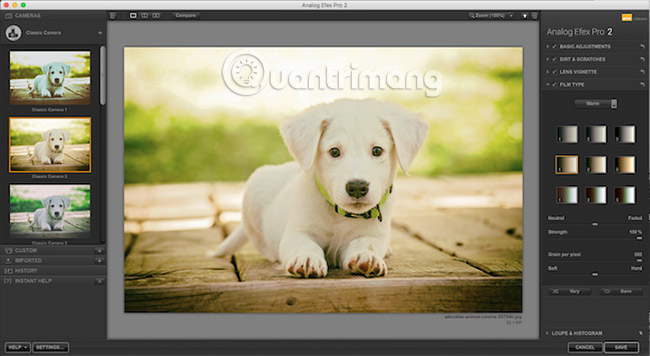
Plugin cuối cùng trong danh sách hôm nay là Nik Collection, bộ chương trình chỉnh sửa ảnh chuyên nghiệp. Nó cho phép bạn truy cập vào các tính năng làm sắc nét và giảm tiếng ồn ở mức độ cao, các bộ lọc màu, hiệu ứng HDR và nhiều tính năng khác. Nó thực sự đưa GIMP lên một tầm cao mới.
Vậy tại sao một plugin tốt như vậy lại nằm ở cuối cùng trong danh sách? Có hai lý do cho việc này.
Đầu tiên, phiên bản miễn phí của Nik Collection chính thức không còn khả dụng nữa. Bạn vẫn có thể tải xuống từ The Internet Archive và thiết lập nó nếu đã cài đặt trên PC. Thứ hai, bạn phải thực hiện một số bước để làm cho nó hoạt động.
Cách sử dụng GIMP Plugins
Sau khi bạn đã cài đặt plugin GIMP của mình, plugin sẽ hiển thị ở một trong một số vị trí. Nó có thể xuất hiện dưới menu Filters hoặc một trong các menu phụ ở đó. Nó cũng có thể nằm trong phần Image hoặc Layers. Hay bạn có thể nhận được một menu hoàn toàn mới được gọi là Script-Fu. Đôi khi, các plugin (giống như trình chỉnh sửa RAW) chạy dưới dạng một ứng dụng riêng biệt, được kích hoạt để khởi chạy bất cứ khi nào người dùng cần.
Khi bạn tìm thấy một plugin mà bạn thích, hãy đảm bảo bạn giữ một bản sao của file đã tải xuống. Bạn không bao giờ biết khi nào plugin có thể biến mất. Thật không may, đó là thực tế của các plugin GIMP.
Plugin không phải là cách duy nhất để tăng cường sức mạnh cho GIMP. Ví dụ, nếu bạn đang tìm kiếm một plugin màu nước GIMP, bạn có thể nên sử dụng một brush thay thế. Vui lòng xem bài viết: Đừng bỏ lỡ 11 bộ Brush miễn phí tuyệt đẹp này cho GIMP để biết thêm chi tiết.
Chúc bạn thành công!
Xem thêm:
Bạn nên đọc
-

8 điểm chính mà GIMP vượt trội hơn Photoshop
-

8 plugin Plex bạn cần có
-

Hướng dẫn toàn tập chỉnh sửa ảnh trong GIMP
-

5 cách để thay đổi DPI cho hình ảnh
-

9 cách bản cập nhật mới nhất của GIMP khiến Photoshop trở nên lỗi thời
-

Cách xóa bất cứ chi tiết nào trong ảnh với GIMP
-

Tìm hiểu về Krita - Giải pháp thay thế miễn phí cho GIMP
Theo Nghị định 147/2024/ND-CP, bạn cần xác thực tài khoản trước khi sử dụng tính năng này. Chúng tôi sẽ gửi mã xác thực qua SMS hoặc Zalo tới số điện thoại mà bạn nhập dưới đây:
Cũ vẫn chất
-

Cách chèn, xóa bỏ watermark trong tài liệu Word
2 ngày -

Lệnh INSERT trong SQL
2 ngày -

Cách thiết lập VPN trên iPhone hoặc iPad
2 ngày 3 -

Hướng dẫn dùng chatbot Meta AI trên Messenger
2 ngày -

PROCEDURE (Thủ tục) trong SQL Server
2 ngày -

Cách bật nhóm tab theo màu Chrome Android
2 ngày -

Chần chừ, trần chừ hay trần trừ đúng chính tả?
2 ngày -

Hướng dẫn tạo tài khoản Threads, mạng xã hội mới nhất của Meta
2 ngày -

34+ câu nói sâu sắc về cuộc đời
2 ngày -

Hàm IF: Hàm điều kiện được dùng nhiều nhất trong Excel
2 ngày 1
 Công nghệ
Công nghệ  AI
AI  Windows
Windows  iPhone
iPhone  Android
Android  Học IT
Học IT  Download
Download  Tiện ích
Tiện ích  Khoa học
Khoa học  Game
Game  Làng CN
Làng CN  Ứng dụng
Ứng dụng 






 Linux
Linux  Đồng hồ thông minh
Đồng hồ thông minh  macOS
macOS  Chụp ảnh - Quay phim
Chụp ảnh - Quay phim  Thủ thuật SEO
Thủ thuật SEO  Phần cứng
Phần cứng  Kiến thức cơ bản
Kiến thức cơ bản  Lập trình
Lập trình  Dịch vụ công trực tuyến
Dịch vụ công trực tuyến  Dịch vụ nhà mạng
Dịch vụ nhà mạng  Quiz công nghệ
Quiz công nghệ  Microsoft Word 2016
Microsoft Word 2016  Microsoft Word 2013
Microsoft Word 2013  Microsoft Word 2007
Microsoft Word 2007  Microsoft Excel 2019
Microsoft Excel 2019  Microsoft Excel 2016
Microsoft Excel 2016  Microsoft PowerPoint 2019
Microsoft PowerPoint 2019  Google Sheets
Google Sheets  Học Photoshop
Học Photoshop  Lập trình Scratch
Lập trình Scratch  Bootstrap
Bootstrap  Năng suất
Năng suất  Game - Trò chơi
Game - Trò chơi  Hệ thống
Hệ thống  Thiết kế & Đồ họa
Thiết kế & Đồ họa  Internet
Internet  Bảo mật, Antivirus
Bảo mật, Antivirus  Doanh nghiệp
Doanh nghiệp  Ảnh & Video
Ảnh & Video  Giải trí & Âm nhạc
Giải trí & Âm nhạc  Mạng xã hội
Mạng xã hội  Lập trình
Lập trình  Giáo dục - Học tập
Giáo dục - Học tập  Lối sống
Lối sống  Tài chính & Mua sắm
Tài chính & Mua sắm  AI Trí tuệ nhân tạo
AI Trí tuệ nhân tạo  ChatGPT
ChatGPT  Gemini
Gemini  Điện máy
Điện máy  Tivi
Tivi  Tủ lạnh
Tủ lạnh  Điều hòa
Điều hòa  Máy giặt
Máy giặt  Cuộc sống
Cuộc sống  TOP
TOP  Kỹ năng
Kỹ năng  Món ngon mỗi ngày
Món ngon mỗi ngày  Nuôi dạy con
Nuôi dạy con  Mẹo vặt
Mẹo vặt  Phim ảnh, Truyện
Phim ảnh, Truyện  Làm đẹp
Làm đẹp  DIY - Handmade
DIY - Handmade  Du lịch
Du lịch  Quà tặng
Quà tặng  Giải trí
Giải trí  Là gì?
Là gì?  Nhà đẹp
Nhà đẹp  Giáng sinh - Noel
Giáng sinh - Noel  Hướng dẫn
Hướng dẫn  Ô tô, Xe máy
Ô tô, Xe máy  Tấn công mạng
Tấn công mạng  Chuyện công nghệ
Chuyện công nghệ  Công nghệ mới
Công nghệ mới  Trí tuệ Thiên tài
Trí tuệ Thiên tài